माइक्रोसॉफ्ट एज में वर्टिकल टैब्स के साथ टाइटल बार को कैसे छिपाएं?
माइक्रोसॉफ्ट(Microsoft) ने अतिरिक्त सुविधाओं के साथ बढ़त का एक उन्नत संस्करण पेश किया है जैसे इमर्सिव रीडर का उपयोग करके (Reader)विकिपीडिया(Wikipedia) तक पहुंचने की क्षमता , बेहतर रीड-आउट-लाउड फीचर और क्रैश सेटअप फिक्सिंग। बग फिक्सिंग फीचर ने इसके प्रदर्शन को शुरू कर दिया है। इन सभी सुविधाओं के साथ, नया माइक्रोसॉफ्ट(Microsoft) एज वर्जन हिडिंग टाइटल बार के एक प्रतीक्षित विकल्प के साथ आया है। चूंकि वेब पेज का टाइटल बार साइड पैनल में उपयोगकर्ता के लिए पहले से ही उपलब्ध है, कुछ उपयोगकर्ता वेब पेज के शीर्ष पर स्थित टाइटल बार को हटाना चाह सकते हैं।

वर्टिकल टैब को साइड टैब के रूप में भी जाना जाता है जो बेहतर उपयोगकर्ता पहुंच के लिए सिद्ध हुआ है। इसलिए(Therefore) , कई उपयोगकर्ता वेब पेज से टाइटल बार को हटाने के विकल्प की तलाश में हैं। यह वेब पेज के बाईं ओर के पैनल में टाइटल बार को ले जाकर माइक्रोसॉफ्ट एज(Microsoft Edge) ब्राउजर में जोड़ा गया एक बेहतरीन फीचर है । विवाल्डी(Vivaldi) एकमात्र ऐसा ब्राउज़र है जिसने अपने ब्राउज़र में माइक्रोसॉफ्ट(Microsoft) से पहले इस तरह की सुविधा को शामिल किया है।
(Hide Title Bar)एज(Edge) में वर्टिकल टैब(Vertical Tabs) के साथ टाइटल बार छुपाएं
अगर आप एज(Edge) ब्राउजर में टाइटल बार को वर्टिकल टैब्स से छिपाना चाहते हैं , तो नीचे दिए गए सुझावों का पालन करें:
- माइक्रोसॉफ्ट एज ब्राउज़र खोलें।
- एड्रेस बार में जाएं और निम्न टेक्स्ट टाइप करें और एंटर(Enter) - edge://flags/#edge-vertical-tabs-hide-titlebar.
- नीचे के अनुभाग में, आपको एक हाइलाइट किया गया ध्वज दिखाई देगा, जिस पर लंबवत टैब्स शीर्षक बार छिपाएं(Vertical tabs hide title bar) लेबल होगा ।
- इस ध्वज के दाईं ओर, ड्रॉप-डाउन मेनू पर क्लिक करें और इसे सक्षम(Enabled) पर स्विच करें ।
- अब रिस्टार्ट(Restart) बटन पर क्लिक करें।
आइए अब उन्हें विवरण में देखें:
इसे शुरू करने के लिए, अपने कंप्यूटर पर स्थापित Microsoft एज(Microsoft Edge) ब्राउज़र का नवीनतम संस्करण खोलें। चूंकि यह सुविधा केवल नवीनतम संस्करण में उपलब्ध है इसलिए इन चरणों का पालन करने से पहले Microsoft एज(Microsoft Edge) ब्राउज़र को अपडेट करना आवश्यक है।
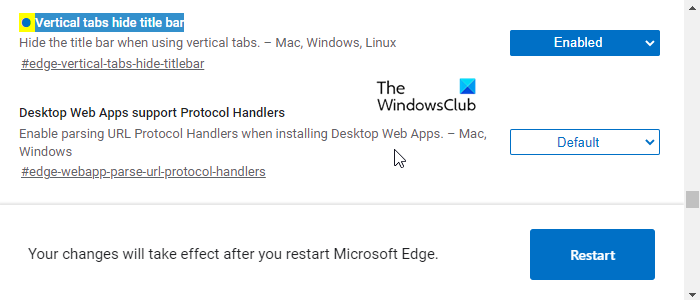
आगे नीचे दिए गए टेक्स्ट कोड को एड्रेस बार में टाइप करें और एंटर दबाएं:
edge://flags/#edge-vertical-tabs-hide-titlebar
विभिन्न विकल्पों के साथ एक नई विंडो खुलेगी। अब हाईड बार विकल्प को सक्षम करने के लिए वर्टिकल टैब(Vertical tab to enable the hide bar option) के बगल में स्थित ड्रॉप-डाउन मेनू पर क्लिक करें और इसे सक्षम(Enabled) पर स्विच करें । बाद में, ब्राउज़र को पुनरारंभ(Restart) करने के लिए चुनें , ताकि अगली बार ब्राउज़र खोलने पर यह प्रभावी हो जाए। वर्टिकल टैब विकल्प तब टैब विकल्पों में से सक्षम हो जाएगा।
यदि आप कभी अपना विचार बदलते हैं और माइक्रोसॉफ्ट एज(Microsoft Edge) में एक लंबवत टैब के साथ शीर्षक बार छुपाएं(Hide) को अक्षम करने का निर्णय लेते हैं , तो उसी प्रक्रिया का पालन करें और सक्षम(Enabled) विकल्प को अक्षम(Disabled) पर स्विच करें ।
यही बात है।
Related posts
विंडोज 10 में रजिस्ट्री का उपयोग करके माइक्रोसॉफ्ट एज में वर्टिकल टैब अक्षम करें
विंडोज 10 पर माइक्रोसॉफ्ट एज में पसंदीदा बार कैसे दिखाएं
माइक्रोसॉफ्ट एज के साथ अन्य उपकरणों पर टैब कैसे भेजें
माइक्रोसॉफ्ट एज में एड्रेस बार ड्रॉप-डाउन सूची सुझाव अक्षम करें
माइक्रोसॉफ्ट एज में फेड स्लीपिंग टैब्स को कैसे निष्क्रिय करें
विंडोज 10 में माइक्रोसॉफ्ट एज पर पसंदीदा में बदलाव को कैसे रोकें
संदेश साझा करने के लिए Microsoft Edge को कैसे निष्क्रिय किया जा रहा है
माइक्रोसॉफ्ट एज के साथ टास्कबार में वेबसाइटों को कैसे पिन करें
माइक्रोसॉफ्ट एज में नया सर्फ गेम कैसे खेलें
Microsoft एज ब्राउज़र का उपयोग करके वेब पेज URL कैसे साझा करें
अद्यतन नीतियां कॉन्फ़िगर की गई हैं लेकिन उन्हें अनदेखा कर दिया जाएगा - Microsoft Edge
रजिस्ट्री का उपयोग करके माइक्रोसॉफ्ट एज में सभी उपयोगकर्ता प्रोफाइल के लिए सिंक अक्षम करें
माइक्रोसॉफ्ट एज वेबसाइट पुश नोटिफिकेशन कैसे बंद करें
माइक्रोसॉफ्ट एज विंडोज 11/10 में रीस्टार्ट पर ऑटो-रीसेटिंग रखता है
माइक्रोसॉफ्ट एज ब्राउजर में डुप्लीकेट फेवरेट को कैसे हटाएं
माइक्रोसॉफ्ट एज विंडोज 11/10 पर नहीं खुलेगा
माइक्रोसॉफ्ट एज ब्राउज़र पर क्रोम थीम कैसे स्थापित करें
माइक्रोसॉफ्ट एज ब्राउजर में कलेक्शंस बटन को कैसे दिखाएं या छुपाएं?
माइक्रोसॉफ्ट एज ब्राउजर में कलेक्शंस फीचर को इनेबल कैसे करें
Microsoft एज ब्राउज़र में एक्सटेंशन कैसे स्थापित करें
